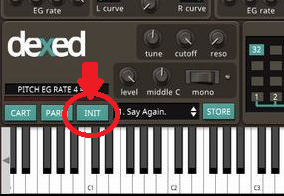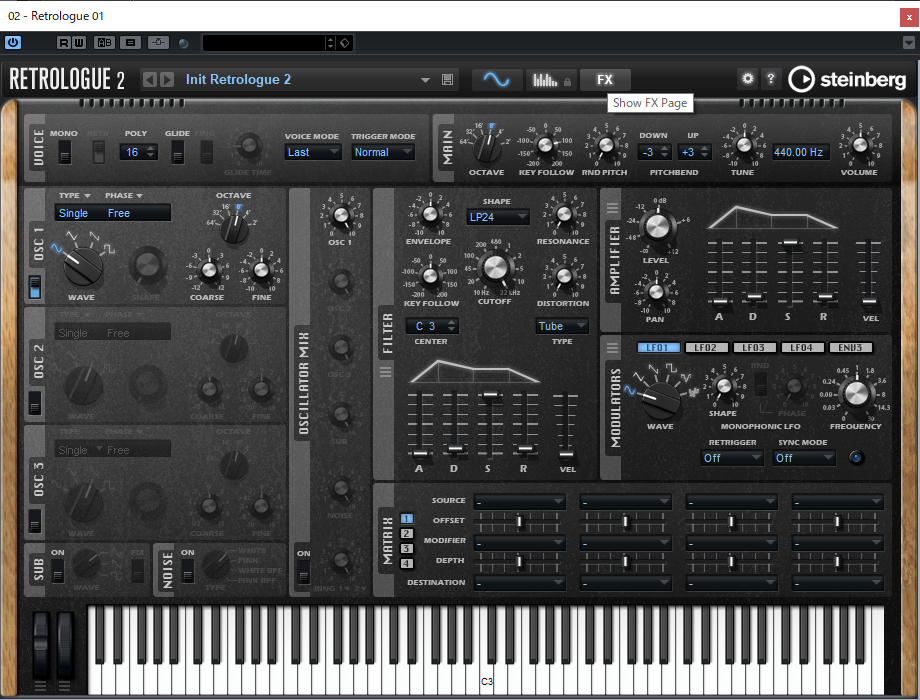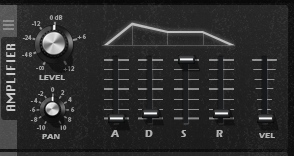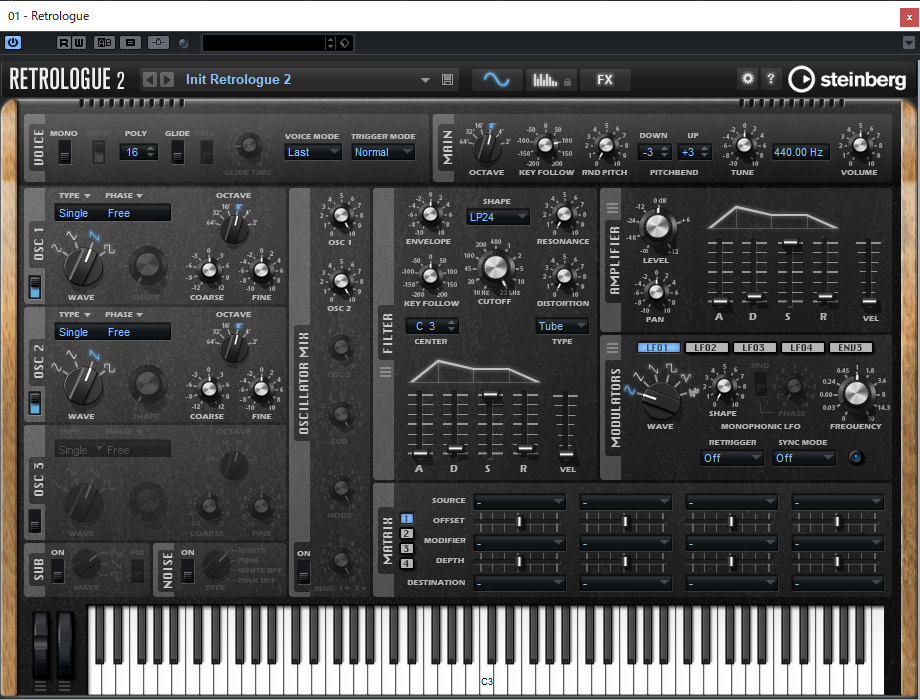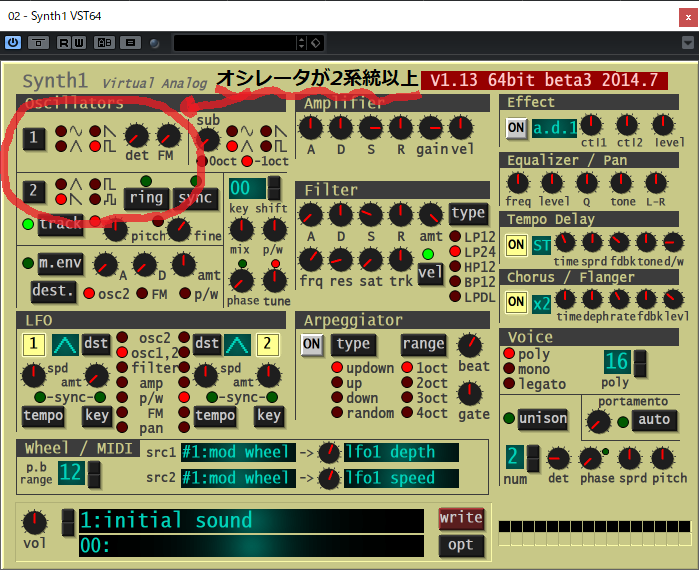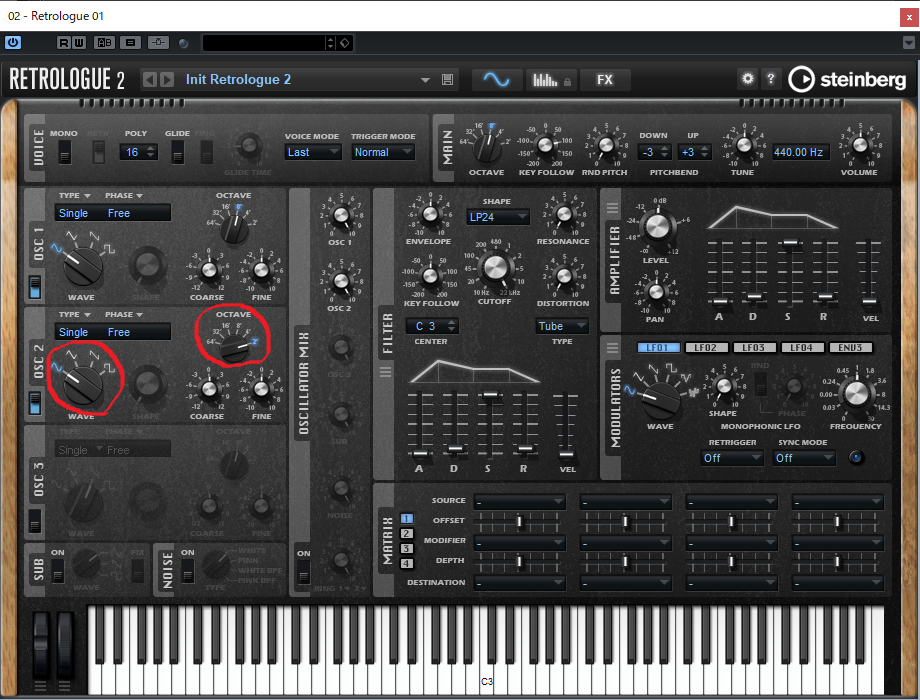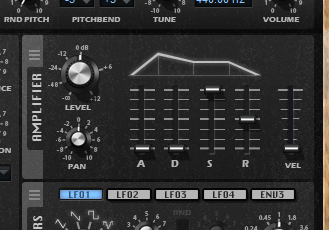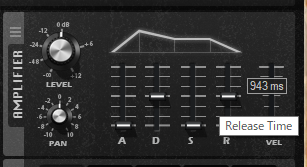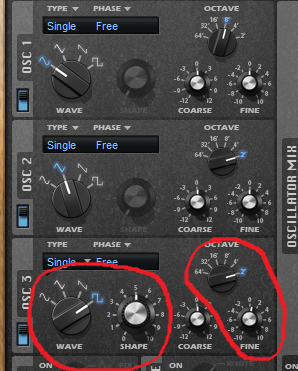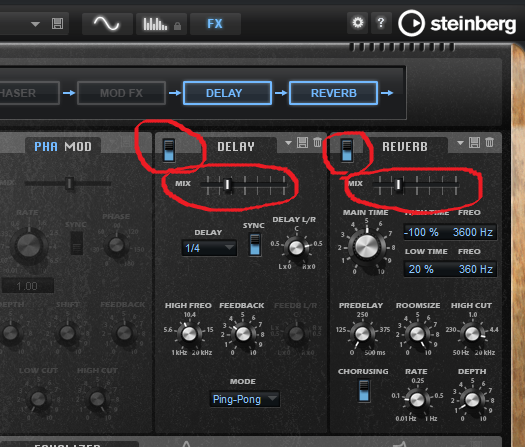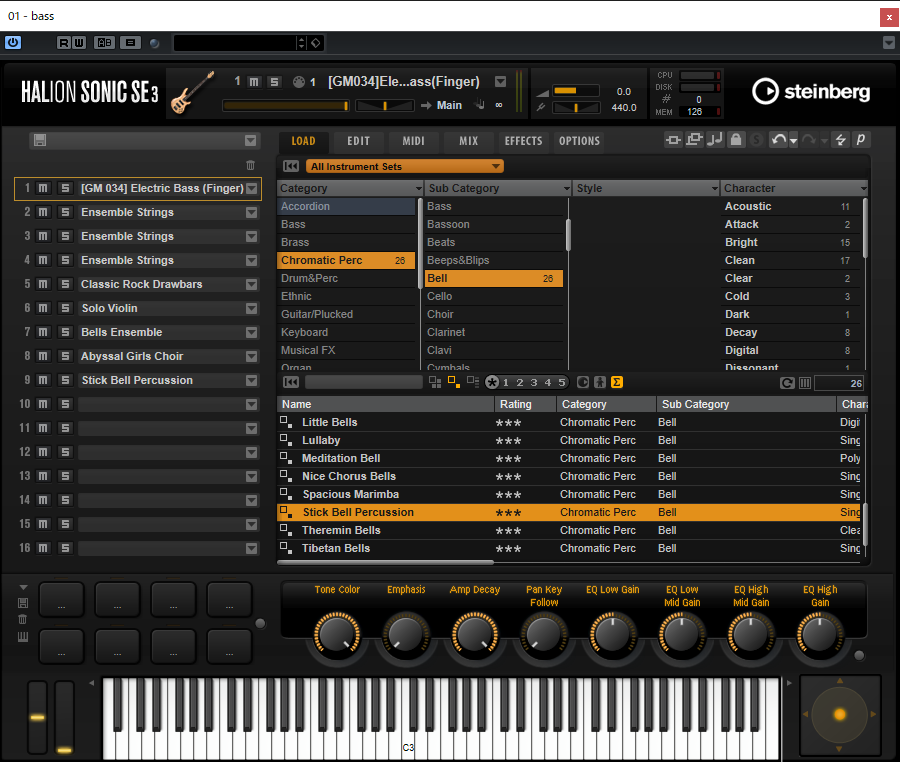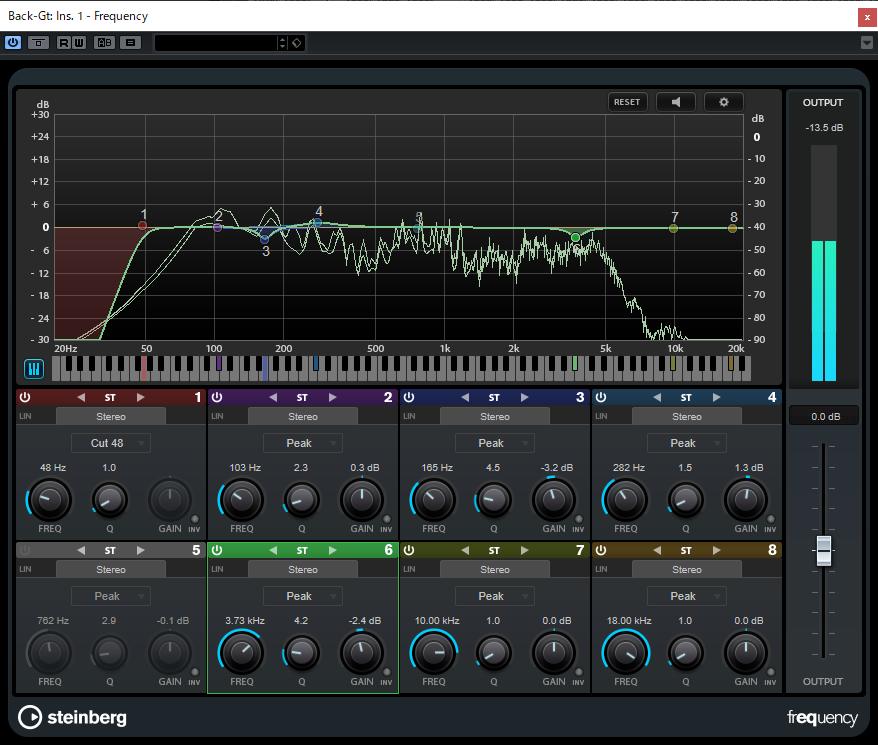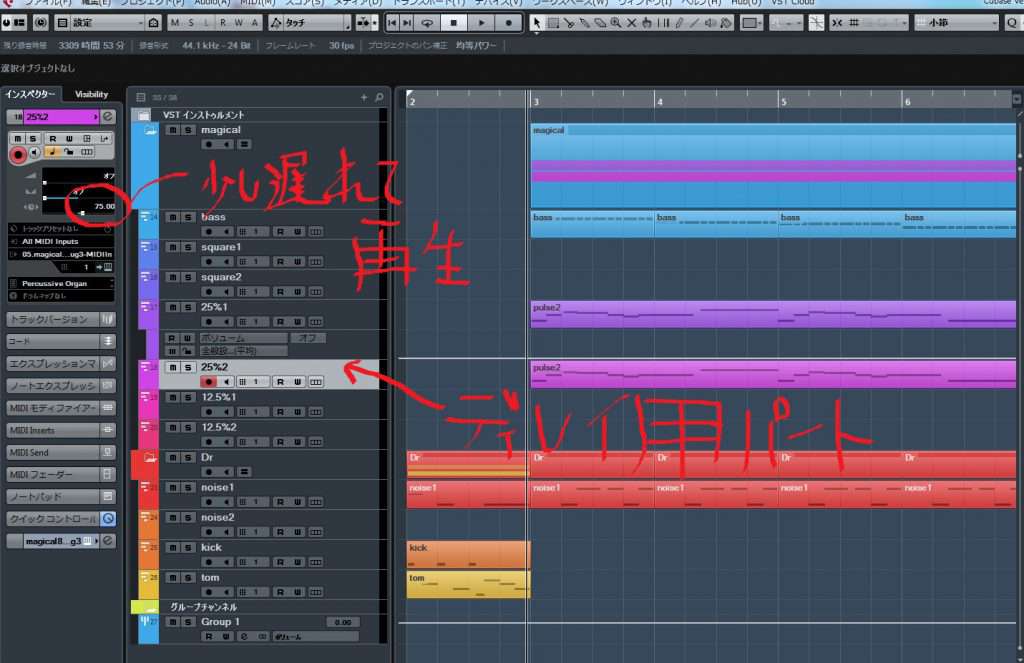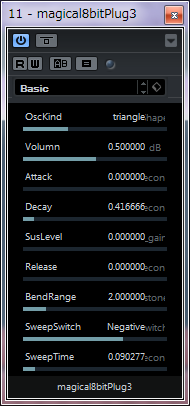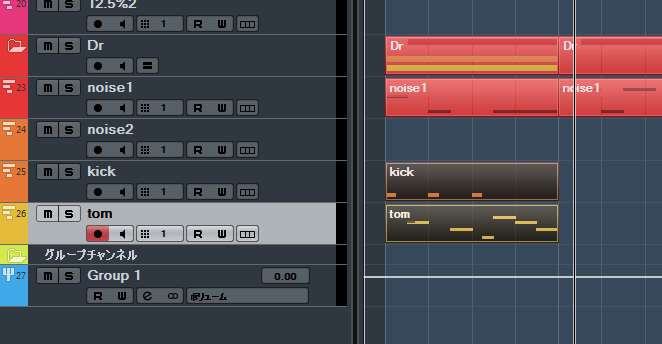ピコピコ音=ファミコンじゃないよ?

レトロゲーム大好きサウンドクリエイター、ユーフルカ(@YouFulca)です。
最近はあえてドット絵を使ったレトロチックなゲームが増えています。
それに伴い、8bit、いわゆるファミコン風のBGM素材が結構人気です。
音楽とBGMでファミコンっぽい雰囲気を出したいのでしょう。
ですが、ちょっと待ってください。
「8bitのピコピコ音」を使えばファミコン風BGMになるのかといえば
それは大きな勘違いです。
あ、一応お断りしておきますが、ファミコンとは「ファミリーコンピュータ」のことです。
我々の母親世代はスーファミだろうがプレステだろうが
ゲーム機は全て「ファミコン」扱いですが、ココで言うファミコンは
任天堂の「ファミリーコンピュータ」だと思ってくださいね。
ファミコンにはファミコンの仕様と、それに基づく音楽の作り方があります。
これを忠実に再現しないと、ファミコンっぽくならないんです。
正しく打ち込んだファミコン風BGMはこんな感じ。
実際いろんな音楽素材サイトに「ファミコン風」という項目がありますが、
「これのどこがファミコンやねん!」とツッコミ入れたくなるものも多いです。
おそらく制作者がファミコンゲーム世代ではないか、見よう見まねでそれっぽく
作ってしまい、本人がファミコンの音と言うものを理解していないのでしょう。
今日は、本当のファミコンらしさ、ファミコン風音源の作り方について解説します。
音楽制作ソフトはCubaseを使用します。
キング オブ ファミコン風DTM音源「Magical 8 bit」
フリーのVSTプラグインを使いファミコン音源をDTMで再現するならまずコレです。
→公式サイト
2020/4/11追記
Magical 8bit Plug2という最新版がリリースされました。
最新版を使ったファミコンBGM制作に関してはこちら
世界一わかりやすいMagical 8bit Plug2の使い方【ファミコン風BGMを作ろう】
数々のファミコン風音源の中で「ブッチギリのファミコンらしさ」を持っています。
また簡単な設定で「ピュイーン」といった効果音が作れるためとにかく重宝します。
ファミコン風BGMを作りたい、と思ったらまずはコチラをインストールしてください。
必須アイテムです。
上で紹介した音源はこのMagical 8bitのみで制作しています。
ファミコンで同時に出せる音は3音+ノイズ1つの4音だけ
まず大前提で覚えておくのがコレです。
ファミコンで同時に発音できる音は、パルス波(矩形波)2音と三角波1音、
そして効果音やドラムに使用するノイズの合計4音だけです。
このパルス波には種類があり音色は変えられますが、同時発音数は4音です。
Magical 8bitでは「square(矩形波)」「25%pulse」「12.5%pulse」の3種類のパルス波と
「triangle(三角波)」、そしてノイズ(noise)が出せます。
つまりこの5音色を同時に4音だけ使って曲を作ります。
ただし繰り返しますが、制限として三角波とノイズは1音ずつ、
矩形波を含むパルス波は2音までしか出せません。
コナミVRC6など特殊な拡張音源もありますが、「ロックマン」や「マリオ」、
「くにお君」などで聞けるあの「ザ・ファミコン!」って感じの音を再現するには
コレは必須条件です。
これ以上の発音数を出してはダメ、くらいに思って作るべきです。
ディレイは擬似的人口ディレイ+デチューン
ファミコンにはディレイやリバーブといったエフェクターはもちろん付いていません。
なので人工的に作り出す必要があります。
メロディにディレイを付けたいと思ったら、1パートでメインのメロディを演奏し
もう1パートを少し時間差で遅れて再生させるという手法がとられていました。
DTMでもプラグインのディレイは使ったらダメです。
ファミコンには無い「ありがた迷惑な色気」が付いてしまうからです。
ちゃんと「ディレイ用の打ち込み」をする必要があります。
<打ち込み画面>
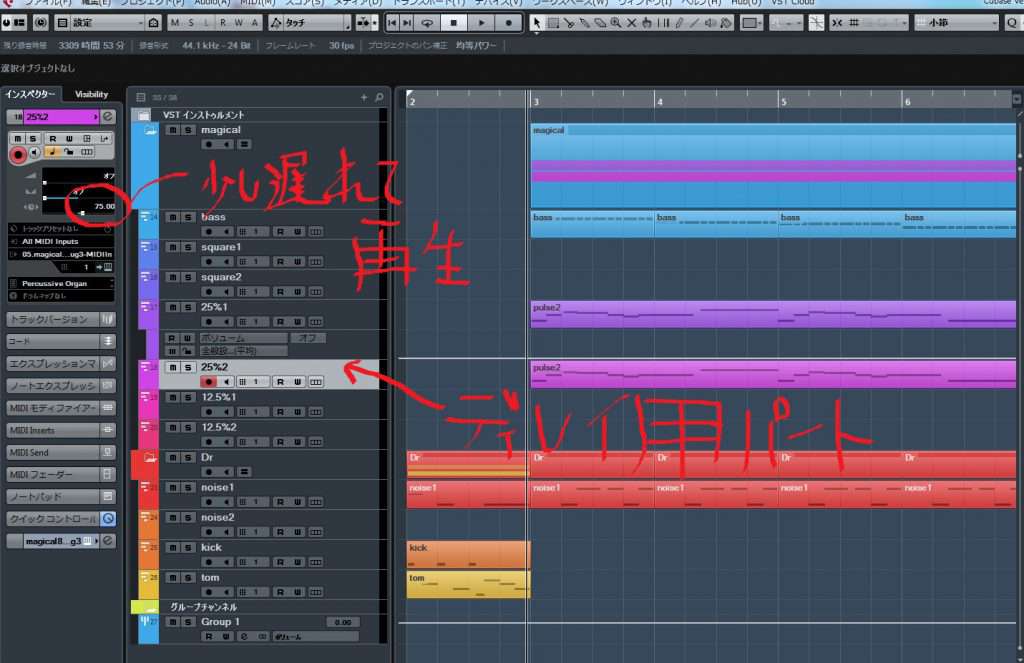
■ディレイ用パートはエフェクターではなくトラックディレイで。この例では75ms遅れて再生。
■ディレイタイムは曲のテンポによって、いい感じの値に調整。
<ディレイ用パート>

■ディレイ用のパートは少しだけピッチを上げてデチューンするとファミコンっぽい。
↑例えばこの曲の冒頭も、メインメロ+ディレイですでに2音使いきってしまっているため、
通常のファミコンの仕様では残った三角波を利用しない限りハーモニーは作れません。
三角波は基本ベースやキック、タムで使用する
実はファミコン音源のファミコン音源らしさたる最大の要因がこの三角波です。
ファミコンから出力される三角波は「擬似三角波」で普通の三角波よりも少し荒く、
歪んだ音がしてアタック感が強いのが特徴。
magical 8 bitの三角波は実にこの特徴をよく再現してくれています。
このファミコン三角波を完璧に再現してくれる音源は実はそう多くありません。
低音で鳴らしていても倍音で「ビー」と聞こえるのがそれです。
この三角波の特徴的な音が、「そうそう!ファミコンってコレだよね!」って感じを
演出してくれるものすごーく大切な要素なのです。
よくロックマンなどのBGMで「ポポポン!」というタムのような音を再現していますが
アレも実は三角波で作られた音で、実はこの擬似三角波をピッチベンドで音程を急速に下げると
ああいうアタック強めなポン!という音になります。
キックの音も同様の原理で、より音程を下げるとドン、という音になります。
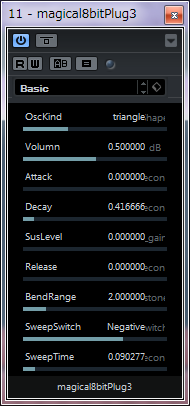
■タム専用に立ち上げたmagical 8 bitの設定。選ぶ波形はもちろん三角波(triangle)。
■SweepswitchをNegativeにすると自動で音程が下がる。下がる時間はSweeptimeで早めに設定。
①ロックマン風の自作BGMの例。メロディにショートディレイ+デチューン、三角波のタム回し
よく聞いてみてください、三角波がベースとキック、タムを担当しています。
三角波は一つだけなのでキックやタムが鳴っているところではベースが鳴っていません。
残る二つのパルス波でメロディあとアルペジオを担当しています。
メロディにディレイがかかっている冒頭は、それ以外にベースとノイズしか鳴っていません。
タム回し時はノイズを同時に鳴らすとアタックが出て良いです。
②三角波でベースと四つ打ちキックを担当する例
同時に鳴らすことはできないためキック、ベース、キックと交互になっています。
<上の参考曲①の冒頭ドラム部分>
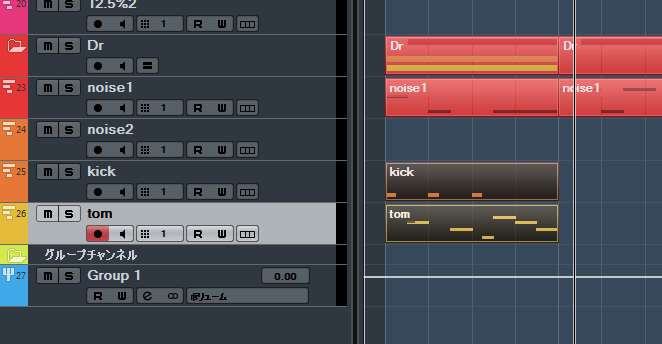
■ハット用とスネア用ノイズ、キック用とタム用の三角波を別々に用意。
■これとは別に当然ベースパートの三角波も用意。キック、タム、ベースが同時に鳴らないように。
■ノイズは少し音程を変えたりスネア部分だけリリースを伸ばしたりすることでバリエーションが出せる。
ロックマンの曲はめっちゃ参考になる
三角波やノイズの巧みな使い方の基本はロックマンのBGMを参考にすると良いです。
■三角波を使ったタム回し、ノイズ利用したハットとスネアの使い分けやメロディのデチューンなど
まさにファミコン音源のお手本のようなロックマン4 ファラオマンステージBGM
ロックマンシリーズの曲は、ファミコン風BGMを作るうえでめっちゃ参考になります。
しかもAmazonプライムミュージック
 で全て聴き放題なので、オススメです。
で全て聴き放題なので、オススメです。
拡張音源再現に使える「ファミシンセ」と「Bit Crusher」
こちらの音源はファミコンらしさは若干Magical 8bitに劣りますが、
ノコギリ波など、本来のファミコンには出せない音を出力できます。
→ファミシンセ公式サイト
コナミVRC6などの拡張音源を再現するなら使える音源です。
VRC6とは、「悪魔城伝説」や「魍魎戦記MADARA」などに搭載されている
拡張音源で、ファミコンの音源に加えパルス波2音とノコギリ波1音が出力できる
当時としては超ハイスペックな音源です(厳密に言うと音源チップではないらしい)。
下の楽曲は、ファミシンセで実際に制作した、VRC6相当の音源を再現した曲です。
実際のVRC6に比べると鋭さが足りませんが、悪魔城伝説のように
三角波はあえて使わずベースにノコギリ波を使ってみました。
ドラムパートのみ、Batteryの音にCubaseのエフェクト「Bit Crusher」をかけて
故意に劣化させレトロゲームのサンプリングドラムを再現しています。
<Bit Crusher>

■Cubaseの「Distortion」カテゴリにあるエフェクター。音を劣化させる。
レトロゲームのローファイなサンプリング音を再現するのに使える。
ちなみに声素材にかけると昔のゲームの音声っぽくなる↓
リアルVRC6サウンドを聞きたい方は是非悪魔城伝説の「Beginning」を聞いてください。
有料ながらファミコン、スーファミ、メガドラもカバーできる神音源
2016年に発売されたレトロゲーム音源「Super Audio Cart」。
これは通常のファミコン、さらにコナミVRC6、スーファミや、ゲームボーイ、
メガドライブのFM音源といった往年の名作ゲームハード大半の音源を実際に
サンプリングして作られた音源です。
Kontact用音源ということもあり使いやすさではダントツです。
→Super Audio Cart販売ページ
ファミコン音源を作りたいならファミコンを知るべし

例えばギターの曲を打ち込むとき、ギタリストがどう頑張っても弾けないような
現実的ではないフレーズを打ち込めば、その曲にはリアルさが無くなり
自ずとギターを聞き慣れた人に「何か違うな」と思わせてしまいます。
結果サウンドクリエイターはギターで出来ることと出来ないことを知る必要があります。
ファミコンもそれと同じです。
実際にファミコンのゲームで育った世代は、ファミコンの音が染み込んでいます。
その人たちを納得させる曲にするには、ファミコンで出来ること、出来ないことを知り
それに基づいて制作する必要があります。
単純に「音の数も少ないしエフェクターも使えないなんてメンドイ」と考えるのではなく
「3音+ノイズ、この制限下でいかにカッコイイメロディにするか」を考える
そういう楽しみ方も、ファミコン音源制作にはあるのではないでしょうか?
もっとたくさんのファミコン風音源が聞きたいなら、私のサイトの「8bit」のコーナーに
たくさんおいてありますので是非お越しください。
動画解説
2020年2月にリリースされたMagical 8bit Plug2の使い方動画
旧Magical 8bitでファミコン風BGMを作る動画
人気記事♪
初心者が最速で上達するオススメソフト・機材7選
【比較】Cubaseの買い方【必要なものを最安値で買おう】
<合わせて読みたい>
世界一わかりやすいMagical 8bit Plug2の使い方【ファミコン風BGMを作ろう】
Amazonプライムで聞けるゲーム音楽サントラ名盤10選【神曲】
SFC音源の作り方!DTMでスーファミを再現しよう 前編~基礎知識と準備
ここまで読んでいただきありがとうございました!
高品質なゲーム音楽、効果音、ボイス素材が無料でダウンロードできる私のサイトに是非お越しください!
→ユーフルカの音楽素材サイト Wingless Seraph